Noel 2018

L'originale di questo tutorial lo trovate qui

Ringrazio Michèle per avermi permesso di tradurre questo tutorial
Tutorial tradotto con psp X8
Materiale qui
Misted di Babbo Natale: Thafs - Misted del paesaggio: Min@
Tubes corone: Sihirperisicom e Mucki - Tube cornice: VYP adele
Filtri usati qui: Mura's Meister

|
Porta con te la freccia per tenere il segno al tuo lavoro |
Preparazione
Metti le due selezioni nella cartella selezioni di psp
1. Apri una nuova immagine trasparente di 950 x 700 px.
2. Selezioni/Seleziona tutto.
3. Apri il motivo "Tuile carreaux". Modifica/Copia e incolla nella selezione.
4. Deseleziona tutto.
Se necessario: Regola/Messa a fuoco/Metti a fuoco.
5. Livelli/Nuovo livello raster.
6. Selezioni/Carica selezione da disco e scegli "Fairymist_Noel2018_selection 1".
7. Riempi la selezione con un colore di tua scelta (per me #ffffff).
Deseleziona tutto.
8. Apri l'elemento "sihirperisicom-freme-noel-png-2 (9)". Modifica/Copia e incolla come nuovo livello.
9. Effetti/Effetti d'immagine/Scostamento: orizz. 182 / vert. -121 / personalizzato e trasparente.
10. Attiva lo strumento bacchetta magica configurato come sotto:

Clicca all'interno della cornice per selezionarla.
11. Selezioni/Modifica/Espandi di 18 px (per la cornice da me scelta).
12. Apri il misted "Mina@.natale01.23.11.15". Modifica/Copia e incolla come nuovo livello.
13. Posiziona la parte interessante dell'immagine al centro della cornice.
14. Selezioni/Inverti.
15. Premi il tasto Canc della tua tastiera per cancellare le parti che oltrepassano la cornice.
16. Deseleziona tutto.
17. Livelli/Disponi/Sposta giù.
18. Con la gomma io ho dovuto cancellare un piccolo resto d'immagine a destra della mia cornice.
19. Applica uno sfalsa ombra di tua scelta se hai usato un'altra cornice (la mia la contiene già).
20. Apri la cornice "Xmas_scrap_Mucki". Modifica/Copia e incolla come nuovo livello.
21. Posizionala intorno alla prima cornice.
22. Posizionati sul livello che sta in cima (Raster 3).
Livelli/Nuovo livello raster.
23. Selezioni/Carica selezione da disco e scegli "Fairymist_Noel2018_selection 2".
24. Apri il motivo "tuile pois" o altro motivo di fantasia in armonia con il primo già applicato.
25. Nella tavolozza dei materiali configura il motivo "tuile pois": angolo 0 e scala 100.
26. Riempi la selezione con il motivo di primo piano.
Lascia selezionato.
27. Apri il "misted_pere_noel_sac_jouets_tubed_by_thafs" o altro di tua scelta. Modifica/Copia e incolla come nuovo livello.
28. Immagine/Ridimensiona al 75% (tutti i livelli non spuntato).
Posiziona come da lavoro finale o come preferisci.
29. Selezioni/Inverti.
Premi il tasto Canc della tua tastiera.
30. Deseleziona tutto.
31. Livelli/Duplica (ciò permette al tube di risaltare di più).
32. Apri il tube del testo "Yoka-TEXT-TIS-The_SEason-091216". Modifica/Copia e incolla come nuovo livello.
33. Immagine/Ridimensiona al 50% (tutti i livelli non spuntato).
Posiziona sulla banda verticale o come preferisci.
34. Effetti/Effetti 3D/Sfalsa ombra: -1 / 1 / 100 / 1 / #ffffff.
35. Apri l'elemento "flocon neige". Modifica/Copia e incolla come nuovo livello.
36. Effetti/Plug in/Mura's Meister/Copies:
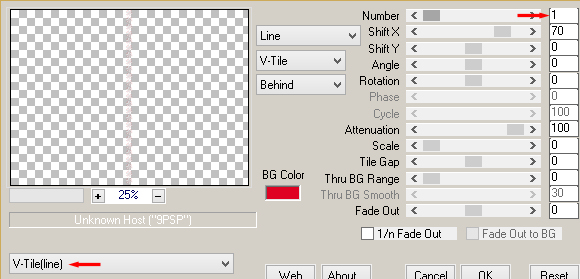
37. Effetti/Effetti d'immagine/Scostamento: orizz. -415 / vert. 0 / personalizzato e trasparente.
38. Livelli/Duplica.
39. Effetti/Effetti d'immagine/Scostamento: orizz. 292 / vert. 0 / personalizzato e trasparente.
40. Apri in psp il motivo "Tuile or" e riduci ad icona.
Nella tavolozza dei materiali configura in secondo piano il colore #ffffff e in primo piano il motivo "Tuile or": angolo 0 e scala 10.
41. Con il font allegato "Christm" configurato come sotto scrivi "Merry Christmas" o altro testo di tua scelta:

42. Clic tasto destro del mouse sul livello e scegli Converti in livello raster.
43. Posiziona il testo come da lavoro finale o come preferisci.
44. Effetti/Effetti 3D/Sfalsa ombra: -1 / 1 / 100 / 1 / #3e642b.
45. Posizionati sul livello di sotto (Copia di Raster 9).
46. Apri l'elemento "Etoiles". Modifica/Copia e incolla come nuovo livello.
Posiziona sotto la scritta.
Cambia la modalità di miscelatura del livello da normale a indebolisci e abbassa l'opacità se necessario.
47. Aggiungi la tua firma.
48. Assicurati che tutto sia ben posizionato.
49. Immagine/Aggiungi bordatura simmetrica di 4 px colore a scelta (#ffffff per me).
50. Immagine/Aggiungi bordatura simmetrica di 40 px colore a scelta (#84151a per me).
51. Selezioni/Seleziona tutto.
52. Apri l'elemento "Vyp_adele_cadre". Modifica/Copia e incolla nella selezione.
53. Deseleziona tutto.
54. Immagine/Ridimensiona a 950 px di larghezza (tutti i livelli spuntato).
Salva in formato jpeg
Altra versione

Le vostre meraviglie - Grazie!
La mia tester Giorgia I versione

La mia tester Giorgia II versione
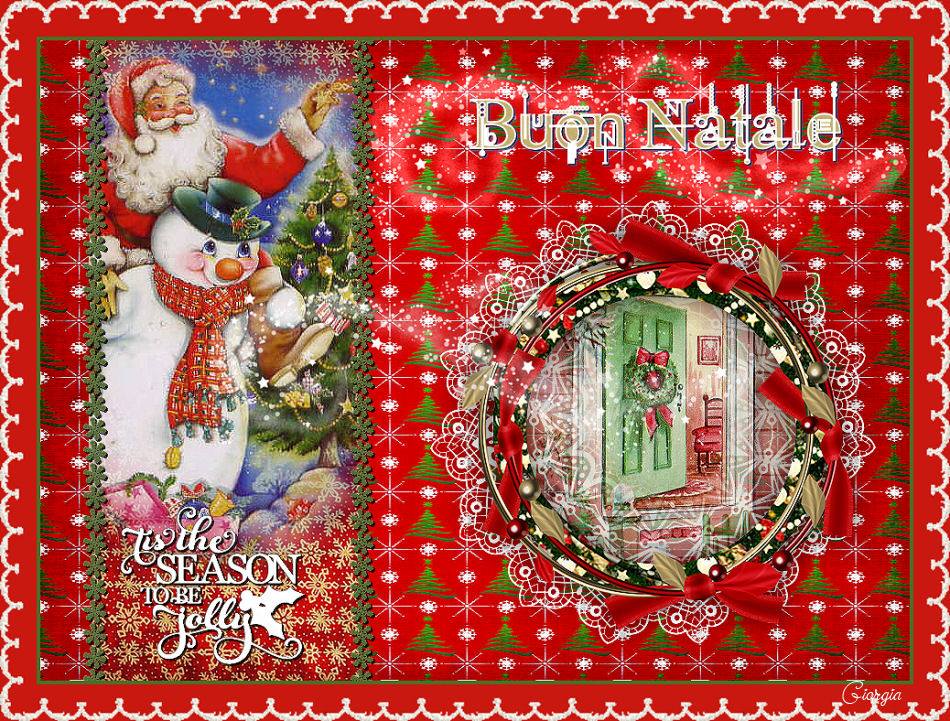
Luisa

Gianni
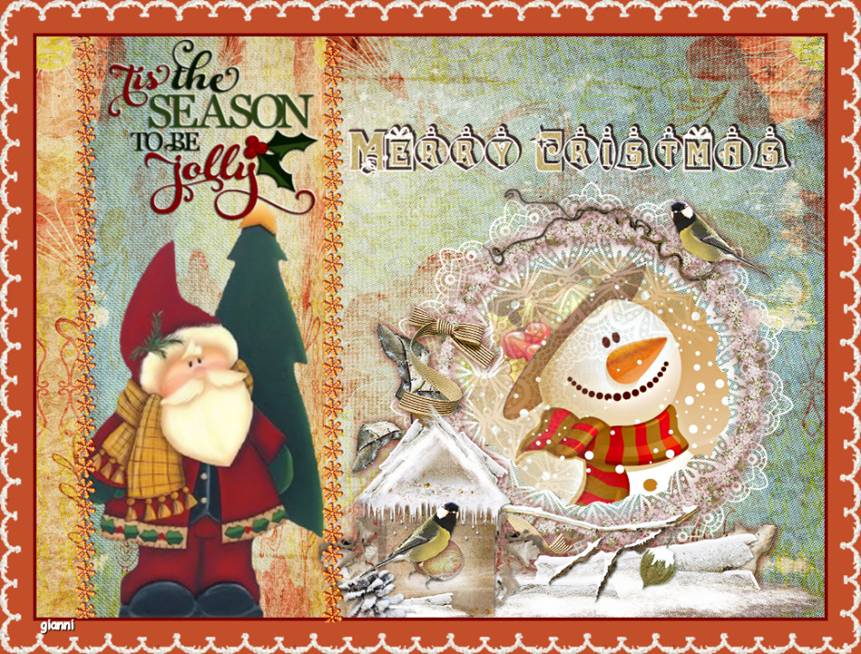
Tutorial tradotto da Byllina il 3 dicembre 2018
Tradotti Michèle
Home
|